Obnovení dat v AiseESoft Recovery
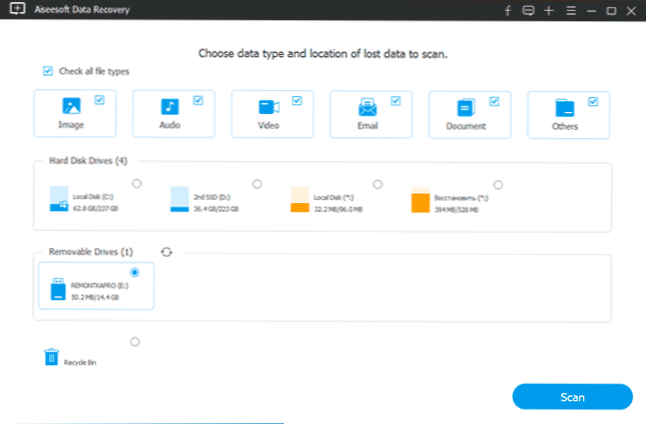
- 3490
- 50
- Mgr. Kim Doleček
Před několika dny jsem na jednom populárním webu zábavy viděl, že německý vývojář distribuuje bezplatnou licenci (po dobu 1 roku) svého programu k obnovení údajů o obnovení dat AiseESoft, a proto bylo rozhodnuto vyzkoušet to v práci.
V této krátké recenzi - o procesu obnovy souborů s formátovanou flash disk v programu obnovy dat AiseESoft (je také vhodný pro obnovení z pevného disku nebo paměťové karty), výsledek a funkce obslužných prací. Může to být také užitečné: nejlepší programy pro obnovu dat zdarma.
Pomocí obnovy dat AISEESFT k obnovení smazaných souborů a dat po formátování
Oficiální web, kde si můžete stáhnout AISEESoft Recovery Data Recovery - https: // www.Aiseesoft.DE/DATA Recovery/. Stránka je v němčině, ale program je také k dispozici v anglickém jazyce rozhraní, který, jak doufám, mnozí z vás jsou známí.
V době psaní článku na další stránce můžete získat bezplatnou licenci - https: // www.Aiseesoft.DE/podpora/Versteckte -ordner -Angeigen/ (Stačí poskytnout jméno a e -mailovou adresu, kde přijde registrační klíč pro vstup do programu).
Samotný proces obnovy po instalaci AISESOFT Recovery je následující:
- Vyberte si disk (nebo sekci disku), ze kterého bude provedeno zotavení, a také označte typy souborů, které by měly být požadovány.
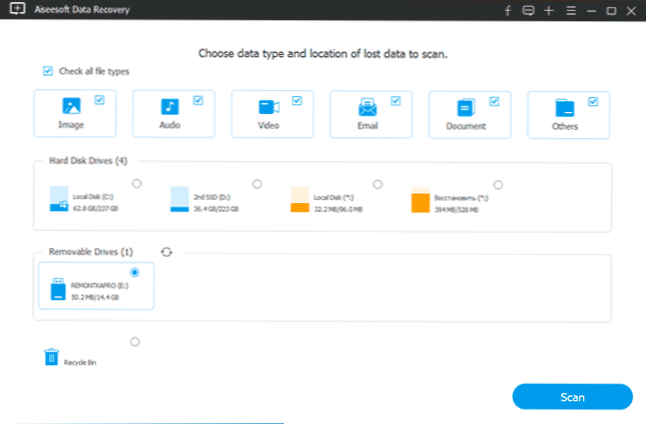
- Stiskněte tlačítko skenování (skenování) a počkejte. Nejprve bude proveden proces rychlého skenování (může najít soubory po jednoduchém vymazání) a poté - proces hlubokého skenování automaticky spustí (může fungovat v obtížnějších případech, například po formátování flash disku nebo pevného disku v jiném systému souborů).
- Nalezené soubory s možností předběžného zobrazení pro podporované typy souborů (dvojité kliknutí) se objeví v okně programu jako skenování. Proces vyhledávání může být pozastaven a uložen nebo zcela zastaven.
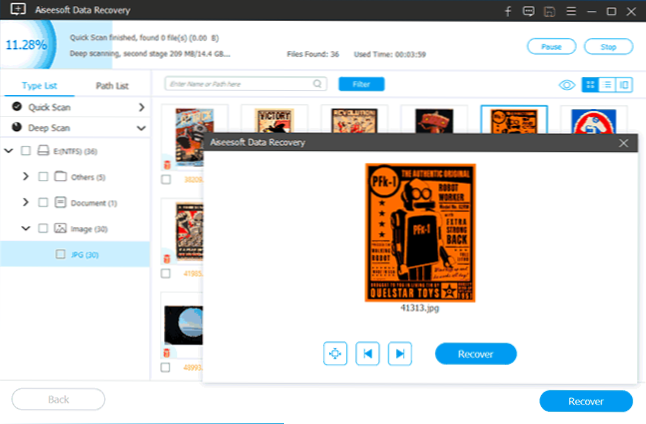
- Nakonec bude stačit vybrat (označit) soubory nebo složky, které je třeba obnovit, klikněte na tlačítko „Obnovit“ a označit místo úspory (neuložte je na stejnou jednotku, ze které je zotavení provedeno).

Nyní o mém posouzení výsledku. Pro test jsem použil stejný flash disk naformátovaný z FAT32 do NTFS, který jsem nedávno zkontroloval všechny podobné programy pro obnovení dat, a to je to, co máme při obnově dat AISEESFT:
- Stejný počet souborů JPG je obnoven jako ve většině ostatních podobných programů (existují i ty, které po formátování v jiném systému souborů nenajdou soubory, tento najde).
- Soubory .PSD (Formát Adobe Photoshop) nebyl nalezen, ačkoli je podpora formátu vyhlášena a některé další programy jsou nalezeny na stejné jednotky, například bezplatné zotavení souborů Photorec a Puran. Závěr - zjevně méně podporované podpisy souborů v uvažovaném programu.
- Proces obnovy je ve srovnání s jinými takovými. Na USB Flash Drive 32 GB USB 3.0 Trvalo to déle než 2 hodiny. To však lze považovat za pozitivní okamžik: to znamená, že program má své vlastní algoritmy a možná se bude moci vyrovnat, kde jiný nástroj nebude ukázat výsledek.
Na druhou stranu, v posledním odstavci bych se mohl mýlit: tento program je velmi podobný klonu některých jiných takových nástrojů s mírně změněným rozhraním. A často se setkávám trochu odlišně a jako by z různých společností, ale absolutně na stejném „motoru“ vytvořil programy k obnovení dat.
Verdikt: I když dávají zdarma, můžete použít. O nákupu existují pochybnosti - věřím, že dva výše uvedené bezplatné programy budou lepší.
- « Gameloop - Emulátor Android pro Call of Duty Mobile a nejen
- Co je TDP pro procesor a grafickou kartu »

